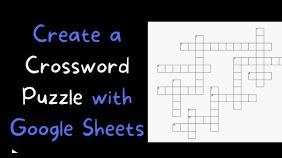Ükskõik, kas soovite lõbusat viisi oma sõnasõnade harjutamiseks või soovite proovida oma kätt ajalehte väärilise šifri valmistamisel, saate Google'i lehtede abil hõlpsalt pusle luua mis tahes oskuste taseme jaoks. Sealt on lihtsalt küsimus, et tulla välja oma ristsõnade vihjetega!
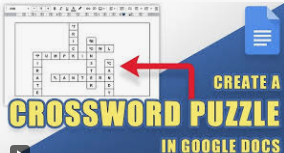
Mõistatuse vormindamine
1 Looge oma ristsõnade loend. Kui teete lihtsalt lihtsat mõistatust, tulge välja umbes 10-15 vastusega, mis kõik seostuvad keskse teemaga. Näiteks kui teete kooli jaoks pusle, võite valida sõnad, mis seostuvad õppetunniga või loetud raamatuga. Kui teete pusle lõbutsemiseks, võib teema olla ükskõik, nagu nimekiri filmidest, mis teile meeldivad või oma lemmiktoidud.
- Tavaliselt on kõige lihtsam alustada oma vastuste loendi loomist. Nii on teil hea ettekujutus sellest, milline pikkus ja laius teie ristsõna ruut peab olema.
- Kui teete ajalehe stiilis mõistatust, loetlege mitu pikemat vastust, mis sobib teie teemaga. Ülejäänud sõnad saate hiljem täita.
- Kuna ajalehtede ristsõnadel on ristumissõnade plokid, on neid keerulisem luua. See on okei, kui te ei tea iga sõna, mida te eelnevalt kasutate.
2 Avage Google'i lehtedes uus dokument. Arvutustabeli kasutamine on lihtsaim viis ristsõna ruudustiku kuju naelutamiseks. Lihtsalt minge aadressile https://sheets.google.com või avage oma rakendus Google Sheets, seejärel klõpsake uue arvutustabeli käivitamiseks ikooni "+".
3 Tõstke esile kogu arvutustabel. Selleks klõpsake arvutustabeli ülaosas vasakpoolsel ülanurgas või 1. rea all oleval tühja kasti. Veerust A vasakul peaksite nägema kogu arvutustabeli siniseks - see tähendab, et kõik veerud ja read on valitud.
- Kui kogu leht on esile tõstetud, kui muudate ühe rea või veeru suuruse, kehtib muudatus kõigile ridadele või veergudele.
4 Reguleerige veerud ja read, et need oleks ruudukujulised. Klõpsake ja lohistage joon veergude A ja B vahel, kuni veerg A on laius, mille laius soovite, et teie ristsõnad oleksid. Seejärel muutke 1. rea kõrgust, nii et lahtrid oleksid ruudukujulised. Veenduge, et ruut oleks ühe tähe hoidmiseks piisavalt suur.
- Iga kord, kui hiire vabastate, peaksid kõik lehel olevad lahtrid automaatselt suuruse muutma, nii et peaksite saama terve kena ruutu.
- Te ei pruugi oma ristsõna jaoks kogu arvutustabelit tingimata kasutada, kuid see on lihtsaim viis oma ruudustiku jaoks isegi ruutude loomiseks.
5 Pange oma ristsõna pealkiri esimesse reas. Valige lahter, mis on umbes keskel, kuhu ootate oma ristsõna. Seejärel sisestage oma mõistatuse nimi, näiteks "Anna ristsõna" või "ristsõna 11-19-2021".
- Kui teate, et kavatsete oma ristsõna teatud teema ümber ehitada, võiksite seda kasutada nimena, näiteks "rahvusparkide ristsõna" või "kõik kosmose kohta".
- Võimalik, et peate fondi suurust reguleerima, et teie pealkirja oleks lihtsam näha.
- Kui pealkiri näeb hiljem keskusest väljaspool, saate selle alati teisele lahtrisse nihutada.
6 Tõstke esile ruudud, mis moodustavad teie võre. Teie mõistatuse mõõtmed sõltuvad sellest, kui palju sõnu kasutate ja kui kaua sõnad on. Teie võre peab olema vähemalt piisavalt suur, et sisaldada teie pikimat sõna või fraasi, kuid see võib olla vajalik sõltuvalt teie paigutusest. Kui olete suuruse üle otsustanud, klõpsake lahtrit, mis soovite olla pusletis vasakpoolses ruudud, seejärel klõpsake ja lohistage kursorit, et kogu võre oleks valitud.
- Kui teete lihtsalt lihtsat ristsõna, kaaluge selle visandit vanapaberile, et saada aimu mõõtmetest, mida peate kasutama.
- Tavaliselt on enamik ristsõnasid ruudukujulised, kuid kui soovite luua ristkülikukujulise võre, saate seda teha.
- Kui loote ajalehe stiilis ristsõna, peaks see olema 15 lahtrit ja 15 lahtrit kõrgel pusle jaoks või pühapäevase mõistatuse jaoks 21x21.
7 Lisage piirid ruutudele, mis moodustavad teie võre. Klõpsake oma tööriistaribal nuppu „Piirid”, mis näeb välja nagu ruut, mille risti on. Ilmub rippmenüü. Sealt klõpsake suvandil "Kõik piirid" - ikoon näeb välja täpselt sama, mis nuppu "Piirid".
- See loob iga raku ümber esiletõstetud jaotise piiri.
8 Looge oma ruudust paremal asuvad veerud "üle" ja "alla". Need on veerud, kuhu oma vihjeid kirjutate. Jätke oma võre paremal küljel 5 või 6 veergu vahele, seejärel kirjutage lahtrisse "üle". Jäta vahele veel 1-2 veergu, seejärel tippige "alla" sama rea lahtrisse.
- Kuna neid veerge ei kuulu teie võrku, saate nende suuruse laiemaks muuta, nii et vihjeid on lihtsam lugeda. Ärge lihtsalt reguleerige ridade kõrgust - see segab teie ristsõnade vormingut.
Mõistatuse ehitamine
1 Pange vastused võrgule, nii et need ristuksid. Iga vastus peaks jagama kirja vähemalt ühe teise sõnaga. Asetage mõned sõnad vertikaalselt ja horisontaalselt, nii et need ristuksid nende tähtede üle ühist. Veendumaks, et need sobivad, on hea mõte alustada kõige pikemate sõnadega. Seejärel sobitage selle ümber oma väiksemad sõnad.
- Selle tegemise ajal võib see aidata dokumendil välja suumida.
- Reguleerige oma dokumendis vormingut, nii et tähed oleksid keskpunktis. See aitab ristsõnal välja näha.
- Ajalehtede stiilis mõistatuses peab iga täht olema nii sõna- kui ka allapoole suunatud sõnas, luues ruutude plokid. Näiteks kui teie 1 üle on sõna "mast", on teil kõigist 4 tähest alustades sõna.
2 Tühjade ruutude mustade keeramiseks kasutage tööriista "Täit". Kui olete kõik oma sõnad paigutanud, klõpsake tühjal ruudul, seejärel klõpsake tööriistaribal ikooni "Täitke"-see näeb välja nagu kallutatud värvipurk. Väljaku täitmiseks valige must. Seejärel korrake seda kõigi ülejäänud tühjade ruutude jaoks.
- Tehke seda kiiret tööd, lüües CTRL+C, et tuua esile täidetud ruut. Kasutage nooleklahve, et viia kursor teisele tühjale ruudule ja vajutage selle täitmiseks CTRL+V.
3 number iga ruut, kust sõna algab. Töötage läbi võrgu vasakult paremale ja ülalt alla. Kui jõuate esimesele väljakule, mis sisaldab tähte, tippige number "1." sellesse lahtrisse. See on teie vastus "1 üle". Jätkake järgmise lahtri juurde, mis käivitab sõna ja nummerdage see 2 -ga jne. Seejärel tehke sama asi oma "alla" vihjete jaoks, töötades ülalt alla ja vasakult paremale.
- Kui kaks sõna algavad samast lahtrist, jagavad nad numbrit. Näiteks kui "Astronaut" ja "Aerospace" ristuvad esimesel a -l, võidakse neid nummerdada "1 üle" ja "1 alla".
- Kui sõna algab teise sõna keskel, peaks see saama uue numbri. Näiteks kui sõna "astronaut" algab teisel tähel "NASA", siis "NASA" võib olla "1 üle" ja "astronaut" võib olla "2 alla".
4 Tulge välja lühikese vihjega iga mõistatuse sõna kohta. Nüüd, kui teie mõistatus on kõik täidetud, on aeg luua vihjed, mida teie publik ristsõna lahendamiseks kasutab. Parimad vihjed on lühikesed - ainult paar sõna pikad. See on teie enda otsustada, kui lihtne või karm vihjed oleksid, kuid iga vihje peaks olema lahendatav.
- Näiteks vastuse "lilla" jaoks ei kasutaks te aimugi nagu "minu lemmikvärv". Selle asemel proovige vihjet nagu "Royalty värv", "baklažaani toon" või "mõned mustikad, kummalisel kombel".
- Kui teie vastus on "peatu", võib teie vihje olla "peatuda" või "kaheksanurkne suund".
- Sõna "rohi" jaoks võiksite kasutada aimugi nagu "maapealne kate", "turba" või "madu koht".
- Proovige kasutada tesaurust, kui takerdute aimugi.
- Täiustatud ristsõnad kasutavad sageli vihjeid, mis sisaldavad punne, anagramme ja sõnu, mis kõlavad ka sarnaselt.
5 Lisage nummerdatud vihjed veerule "üle" või "alla". Iga vihje loomisel pange see sobivasse vihjekolonni. Kõik horisontaalsete sõnade vihjed peaksid kulgema veerus "Üle" ja kõik vertikaalsete sõnade vihjed peaksid minema veeru "alla". Veenduge, et iga vihje jagab sama numbrit kui selle vastav vastus. Tippige igasse rea sobivas veerus igas reas, minnes numbrijärjestuses. Võimalik, et kõik vihjed sobivad.
6 Tehke lehe koopia ja kustutage kõik sõnad. Klõpsake nuppu "Fail", siis "tehke koopia". Hüppab kast, mis palub teil see koopia nimetada ja valida, kus seda salvestada. Kui koopia laadib, minge läbi ruudusti ja kustutage kõik tähed kogu mõistatusest. Nüüd on teil koopia, mida saate jagada teiste inimestega!